萬盛學電腦網 >> 熱門軟件 >> win10網卡驅動出現問題怎麼解決方法詳解
win10網卡驅動出現問題怎麼解決方法詳解
win10網卡驅動出現問題怎麼解決?win10系統不斷完善後很多用戶都開始安裝這個系統了。win10系統雖然高逼格,但問題還是有的!今天給大家分享win10網卡驅動出現問題怎麼解決方法詳解,讓小樂哥來告訴大家,當win10的網卡驅動出現問題時,該如何用驅動人生來解決。
當win10系統的網卡驅動出現問題時,一般會有如下症狀:
1. 右下角小電腦有紅XX。
2. 進入設備管理器中沒有網絡適配器,且黃色的感歎號設備也沒有。
3. 手動從官方下載的驅動不能安裝 (安裝時提示此計算機沒有網絡設備等)。
這些症狀會直接導致電腦無法連接有線網絡,此時,可以首先利用電腦自身的修復功能進行修復。
右鍵計算機——屬性——設備管理器——網絡適配器。先卸載原來型號不對或者不顯示型號的網卡驅動,卸載完成之後,重新掃描檢測硬件改動。

完成後未識別的設備裡就有網絡適配器,電腦自身修復完成。然後安裝驅動人生網卡版(在電腦沒網絡的情況下,可用移動設備將網卡版的驅動人生傳到該電腦上),網卡版的驅動人生可以實現安裝軟件的同時就把網卡驅動檢測安裝好。如在這步未能解決網卡問題,可在驅動人生主界面重新檢測網卡驅動,並重裝網卡驅動,對網卡驅動進行修復。

修復完成,驅動人生會顯示修復結果,此時,網卡驅動問題便解決好了。

當無線網卡驅動出現問題,也可以依照網卡驅動的修復過程來進行。先在網絡適配器裡卸載當前無線網卡驅動,然後重裝,再用驅動人生進行修復。
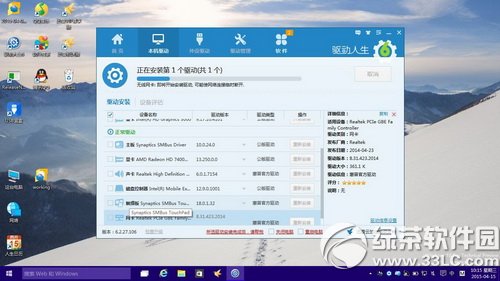
解決好win10的網卡驅動和無線網卡驅動問題,就解決了上網的問題,其他的驅動問題則可不必通過電腦自身的修復功能,而直接用驅動人生來解決。下載官方最新版本的驅動人生即可。
綠茶軟件園小編推薦閱讀:
驅動人生6怎麼安裝驅動 驅動人生6安裝驅動方法圖解
驅動人生6自定義預裝軟件功能使用方法
熱門軟件排行
軟件知識推薦
相關文章
- 電腦打開PS6閃屏解決方法 win10win8打開ps6閃屏怎麼辦
- win10電腦紅屏解決方法 win10電腦屏幕紅屏是怎麼辦
- win10的build14376修復bug大全 build14376修復了什麼內…
- win8.1Hiberfil.sys文件刪除 win8.1怎麼刪除Hiberfi…
- win7打開網頁死機解決方法 win7電腦開網頁死機怎麼辦
- win7任務管理器不見找回方法 win7任務管理器標題欄不見了怎麼辦
- 電腦一次性永久刪除文件方法 win8怎麼一次性刪除永久文件
- 電腦浏覽器屏蔽彈窗廣告的方法 win7怎麼屏蔽網頁右下角彈窗廣告
- win8內置英文輸入法刪除方法 win8內置英文輸入法怎麼刪除
- 聊聊INSTAGRAM 到底為什麼要改圖標
- 金山毒霸免費wifi怎麼使用



